WPS文字中输入带圈数字的两种方法
1、打开要插入数字的文档
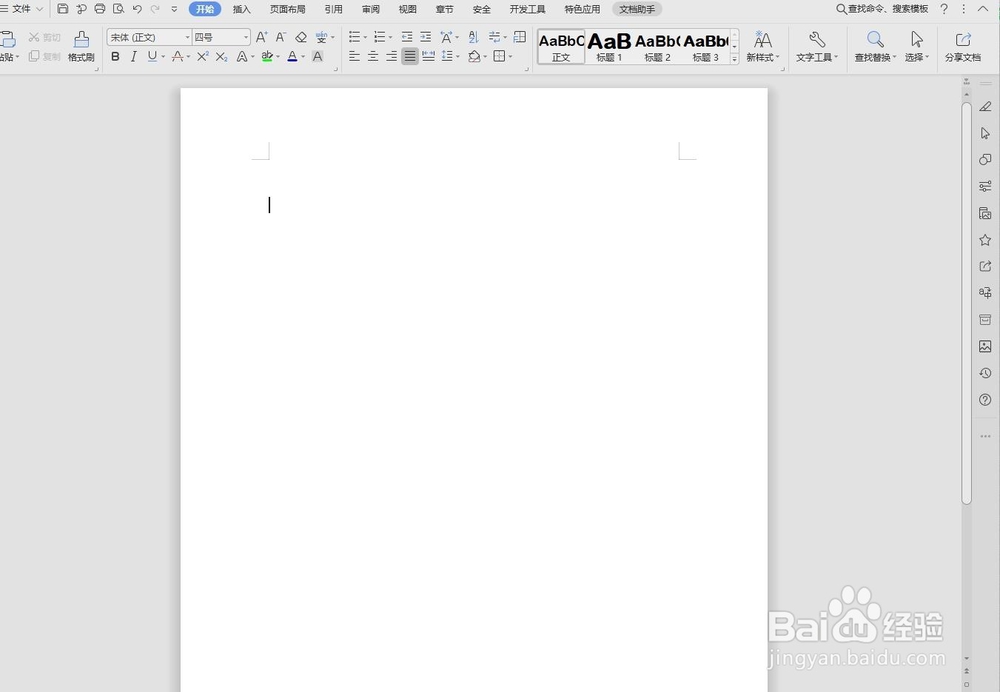
2、在菜单栏找到“插入”选项卡单击
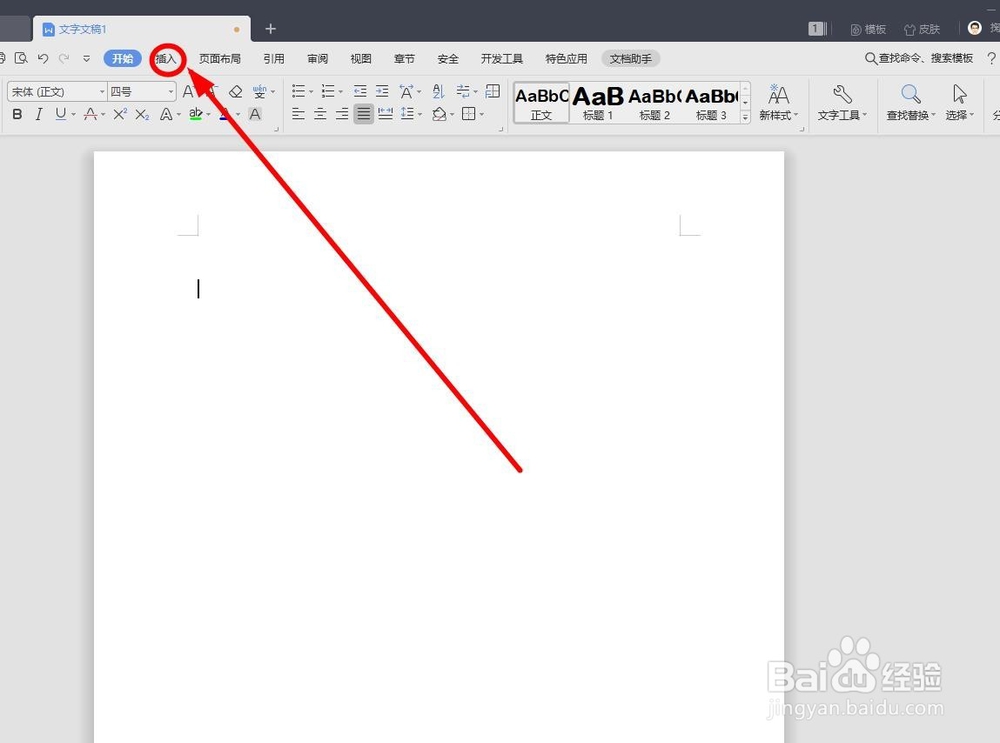
3、在菜单栏中找到“插入数字”按钮单击
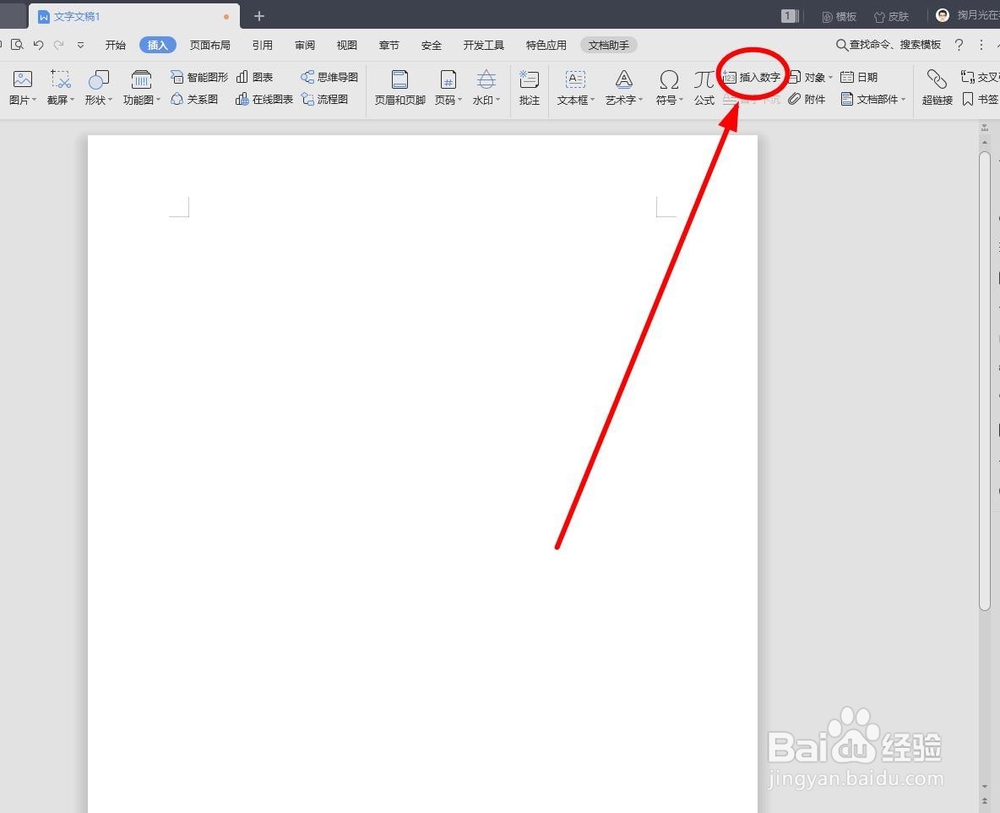
4、在弹出的“数字”对话框中,数字输入栏中输入要求的数字,比如7
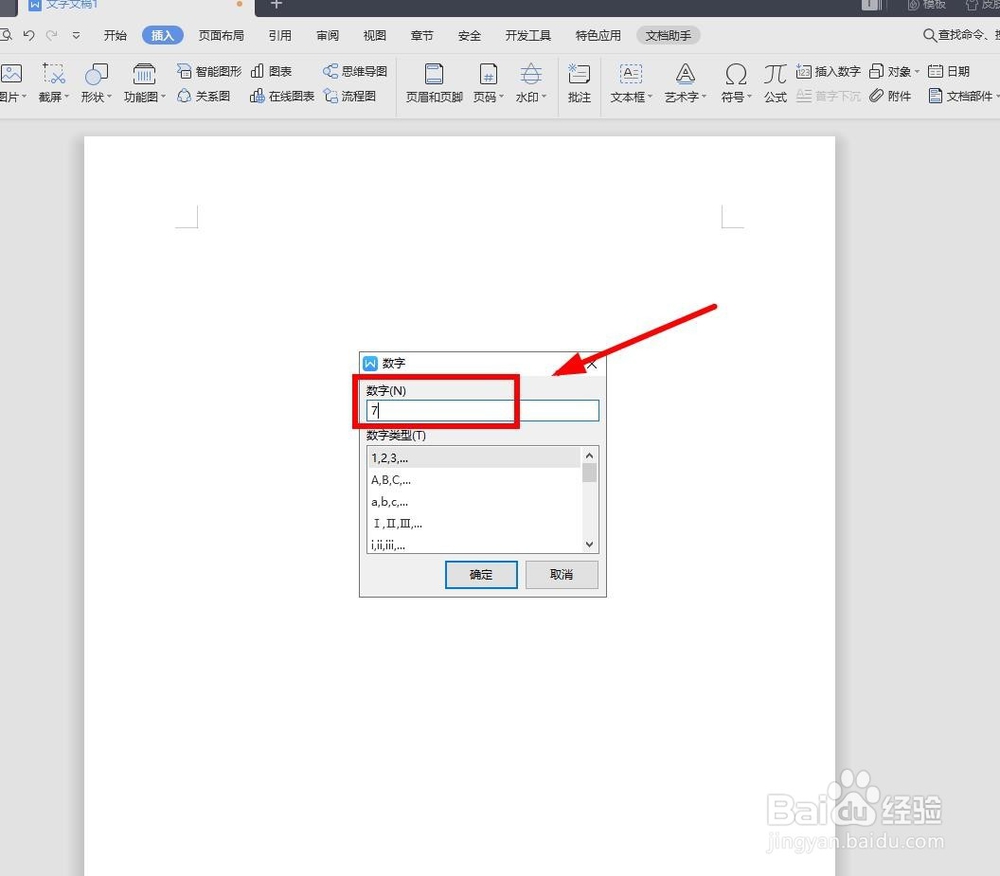
5、在下面的数字类型中选择需要的类型(拖动滑动杆)后单击“确定”
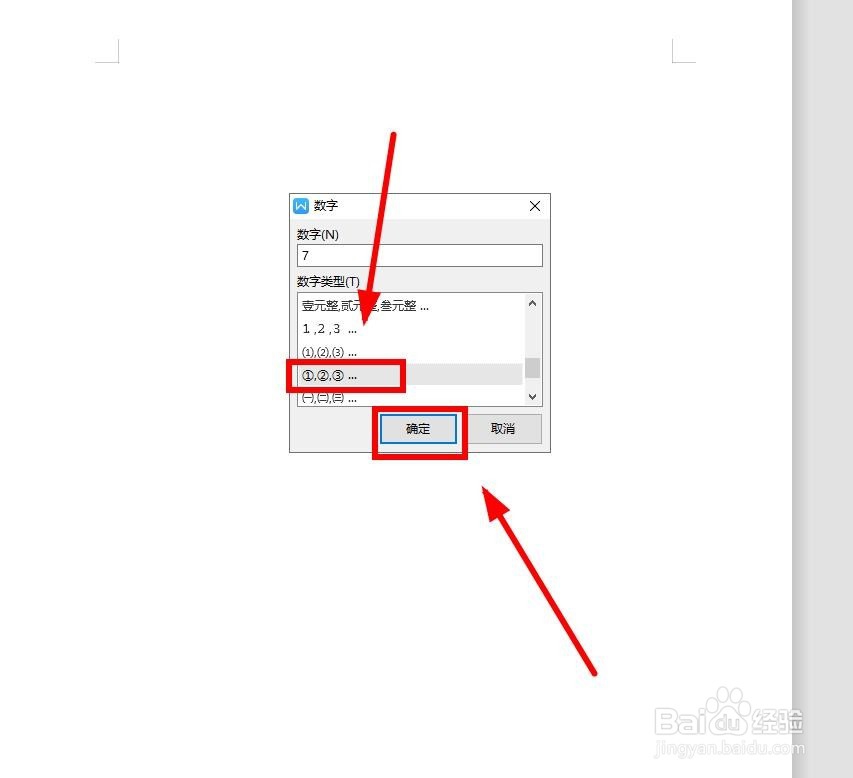
6、这样就插入了自己要求的带圈数字

1、上述方法是不能输入大于10的数字的
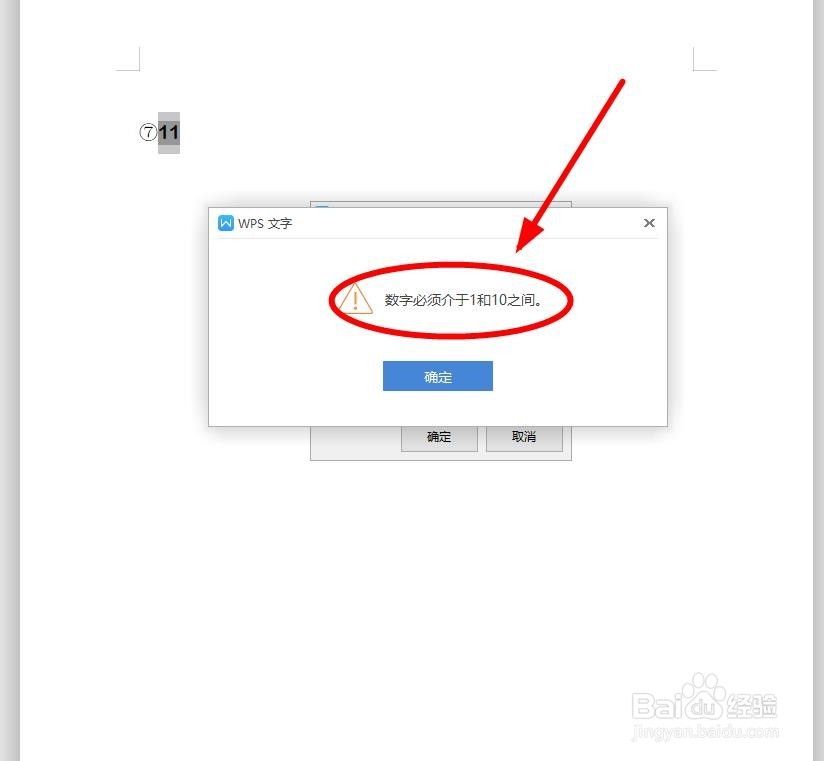
2、我们回到“开始”选项卡,找到“字体”功能区
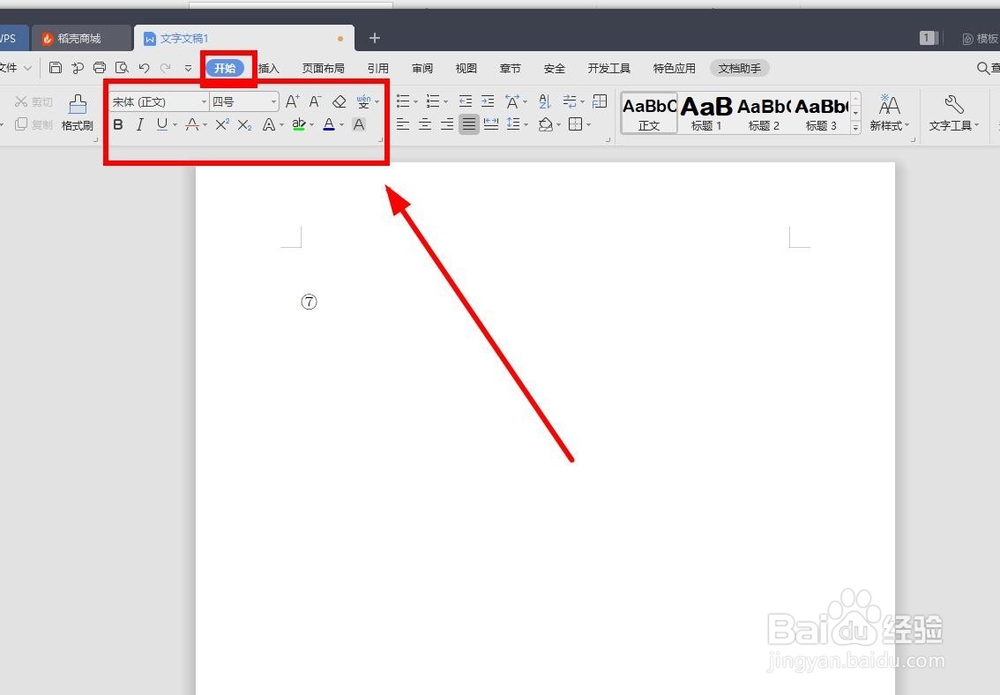
3、其中有“拼音指南”(或者“字符边框”“更改大小写”等)按钮,我们单击
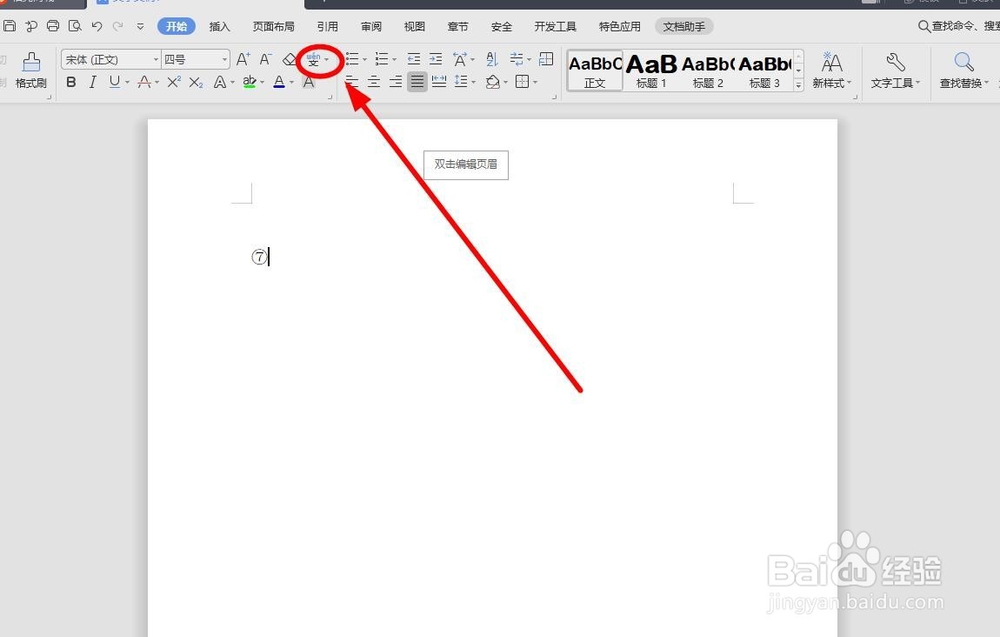
4、在下拉菜单选中“带圈字符”单击
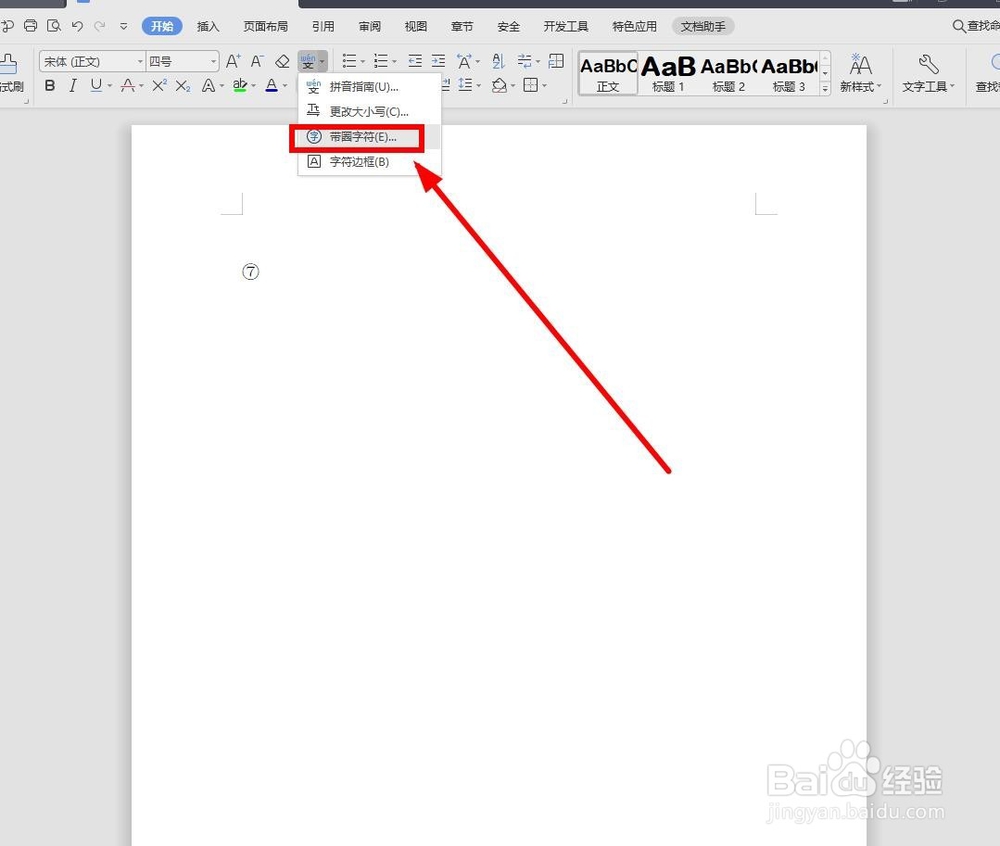
5、在“带圈字符”对话框中的“文字”输入框中输入要求的文字,比如“55”,在“样式”中选中第二(缩小文字)或者第三选项(增大圈号),完成后单击“确定”
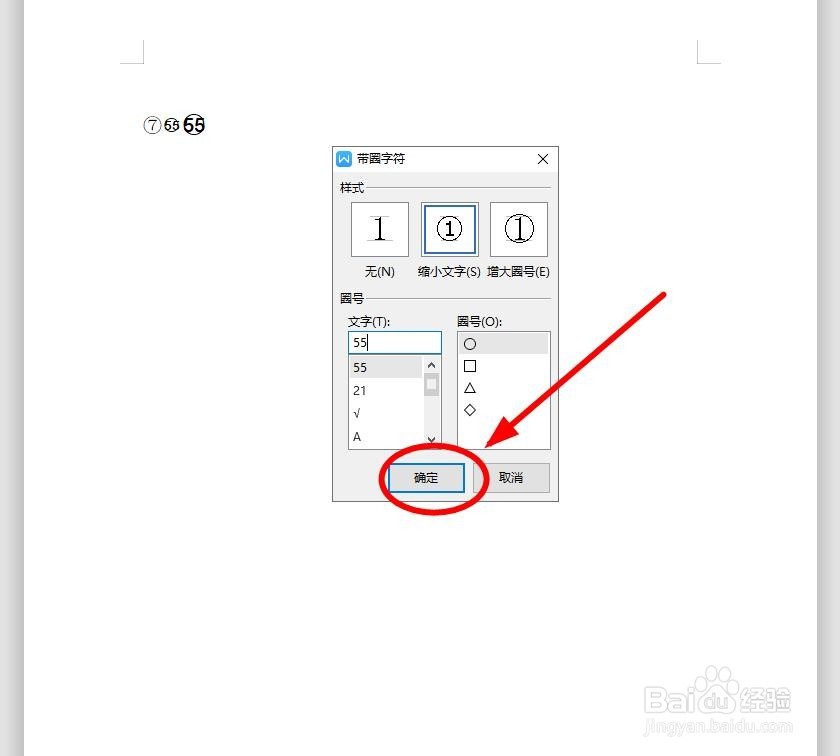
6、可以比较一下两种方法的得到的带圈数字表现出的不同
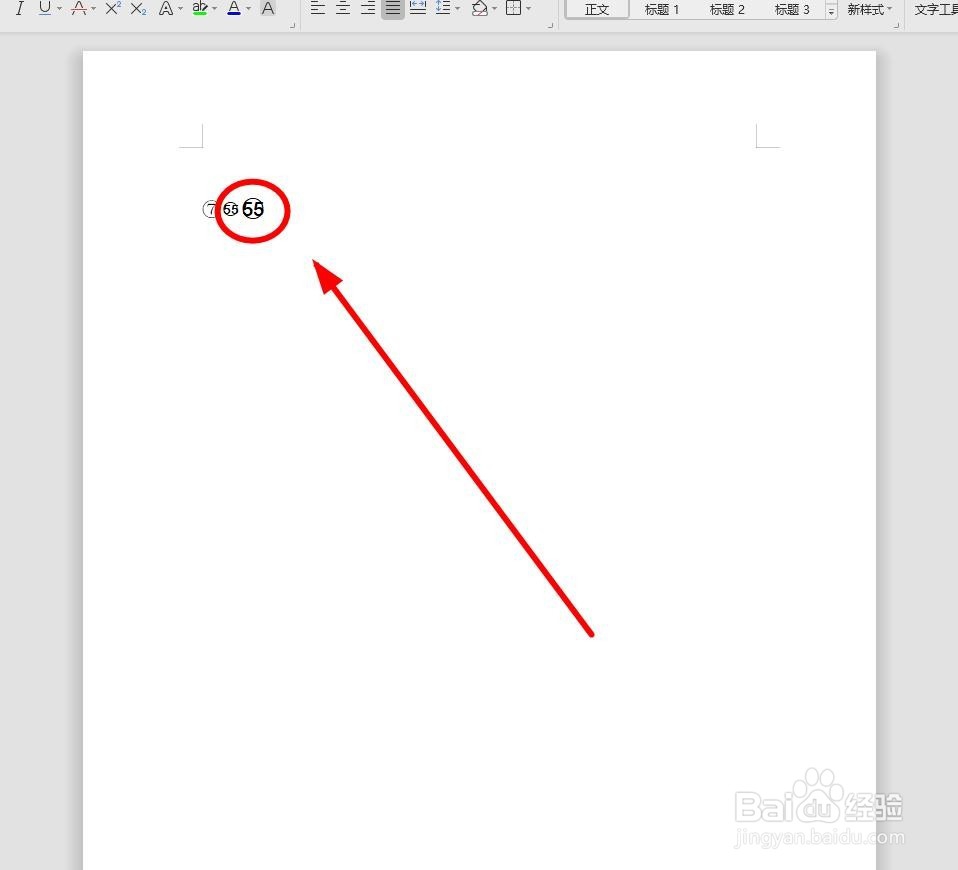
声明:本网站引用、摘录或转载内容仅供网站访问者交流或参考,不代表本站立场,如存在版权或非法内容,请联系站长删除,联系邮箱:site.kefu@qq.com。
阅读量:83
阅读量:185
阅读量:87
阅读量:120
阅读量:90